winsxs 폴더는 윈도우의 핵심 구성 요소가 있는 폴더로 다양한 시스템 파일을 저장하고 관리하는 폴더라고 보면 된다.
윈도우가 업데이트되면 그 전 버전의 DLL 파일이나 시스템 구성 요소를 백업해 두고 업데이트에 문제가 생겨 되돌리거나 손상된 시스템 파일의 복구를 할 때 사용되며, 특정 프로그램이 전 버전의 DLL 파일등을 요구할 때 안정성과 호환성을 위해 사용되기도 한다.
기본적으로 용량이 부족하지 않다면 건드리지 않는 것이 가장 좋지만 어쩔 수 없는 상황이라면 DISM 명령어를 사용하여 폴더를 정리하고 용량을 줄이면 된다.
winsxs 폴더를 정리해서 용량 줄이기
1. 사용량 확인.
winsxs 폴더를 바로 정리하기보다는 먼저 사용량을 확인하고 판단해 보자.
- cmd를 관리자 권한으로 실행.
- 사용량 확인 명령어 입력.
Dism.exe /Online /Cleanup-Image /AnalyzeComponentStore
명령어를 입력하고 잠시 기다리면 구성 요소 저장소 정보가 나타난다.
winsxs 폴더 전체를 삭제하는 것은 아니기 때문에 실제 폴더를 정리했을 때 확보 가능한 용량은 ‘백업 및 기능 사용 안 함’과 ‘캐시 및 임시 데이터’의 용량이라고 보면 된다.
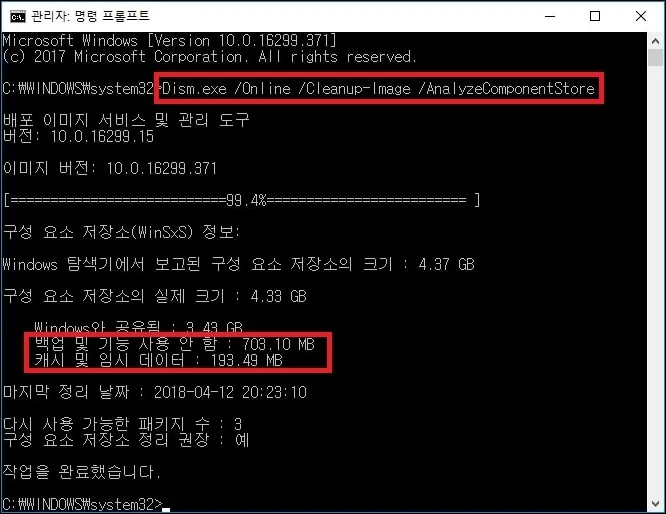
2. 폴더 정리.
확보할 수 있는 용량을 확인했지만 얼마 되지 않는다면 winsxs 폴더는 그냥 건드리지 말자.
하지만 작은 용량이라도 꼭 필요하다고 생각된다면 아래의 DISM 명령어를 입력하여 폴더를 정리하면 된다.
(30일이 지난 이전 버전의 구성 요소를 삭제한다)
- cmd를 관리자 권한으로 실행.
- 폴더 정리 명령어 입력.
Dism.exe /online /Cleanup-Image /StartComponentCleanup
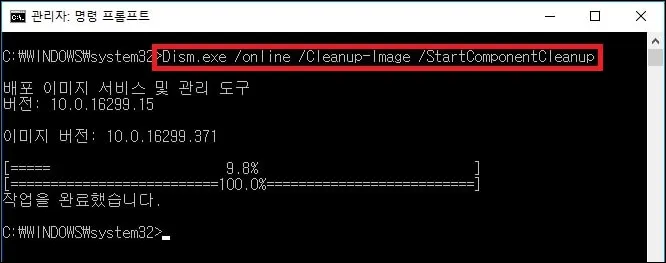
참고 내용
- 위 명령어는 윈도우 업데이트 후 30일이 지나면 작업 스케줄러에 의해 자동으로 실행되기 때문에 생각보다 유의미한 결과를 얻지 못할 수도 있다.
- 업데이트 후 당장 용량 확보가 필요하거나 작업 스케줄러에서 명령어가 자동으로 실행이 되지 않는 경우 사용해 보자.
- 작업 스케줄러의 경로는 [작업 스케줄러 라이브러리 > Microsoft > Windows > Servicing] 이다.
- 명령어 뒤에 ‘/Reset Base’ 옵션을 추가하면 기존의 서비스 팩과 업데이트까지 모두 제거하여 더 많은 용량을 확보할 수 있다.
한 마디로 모든 이전 버전의 구성 요소를 제거하여 용량을 확보하는 것이라고 보면 되는데 윈도우가 문제가 생겼을 때 되돌릴 수 있는 수단이 완전히 없어지기 때문에 추천하지는 않는다.